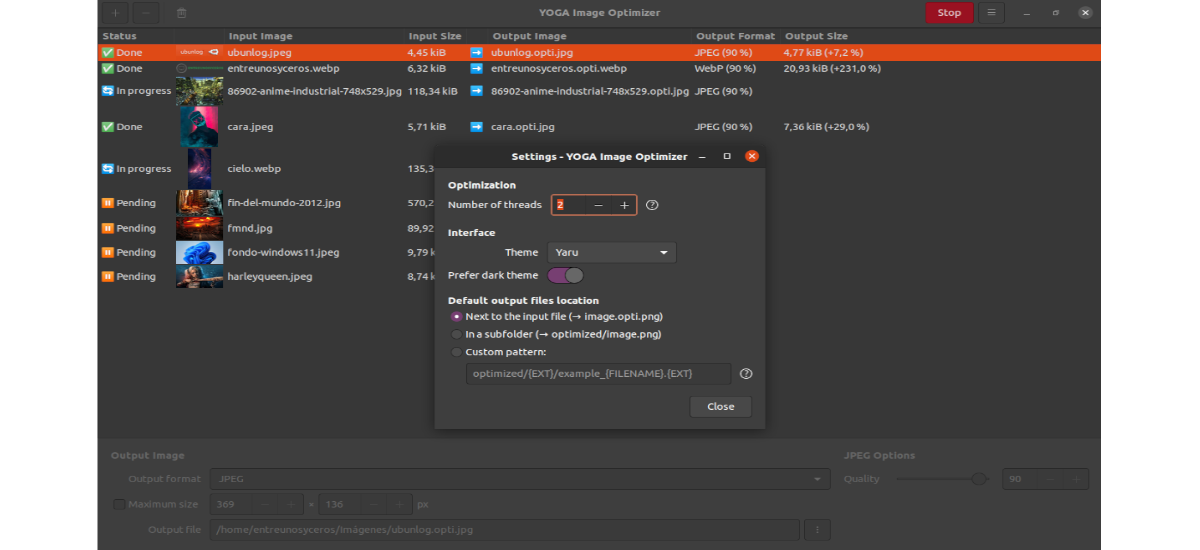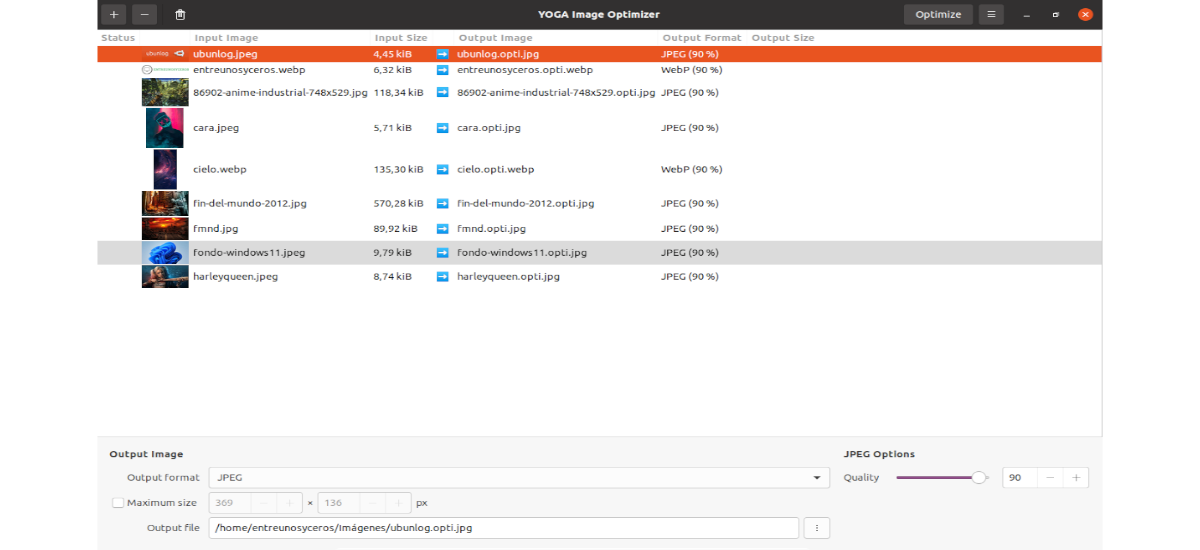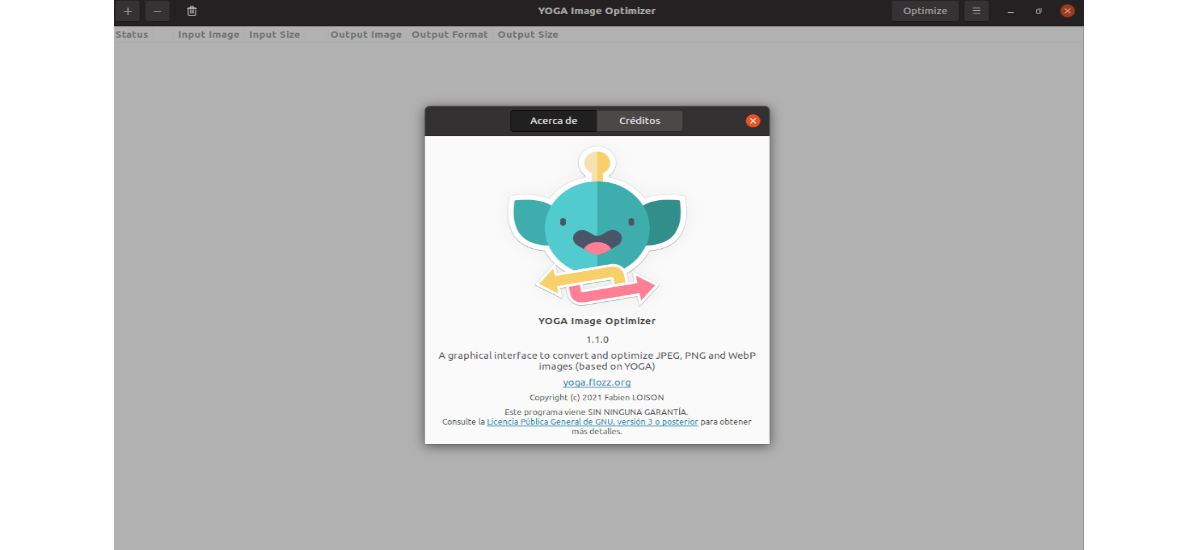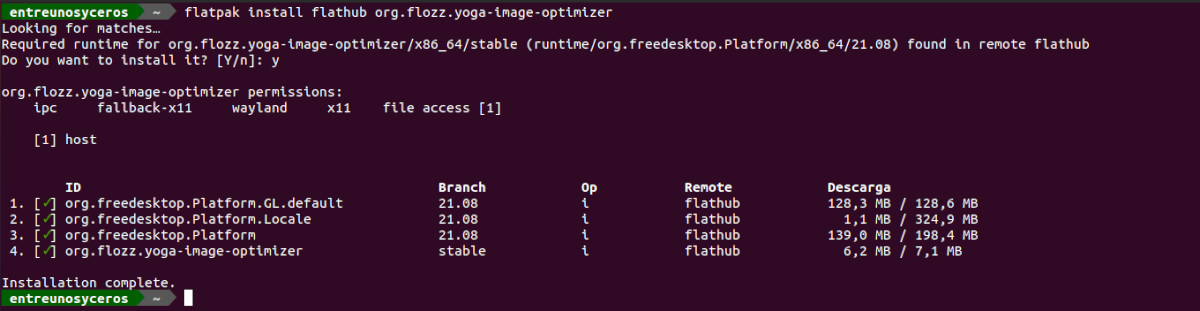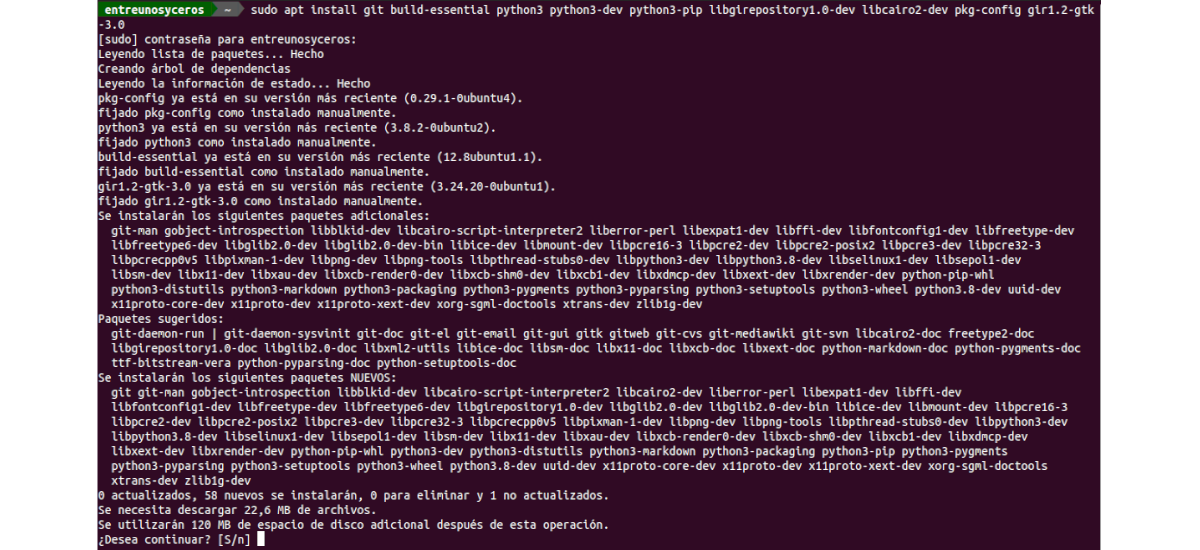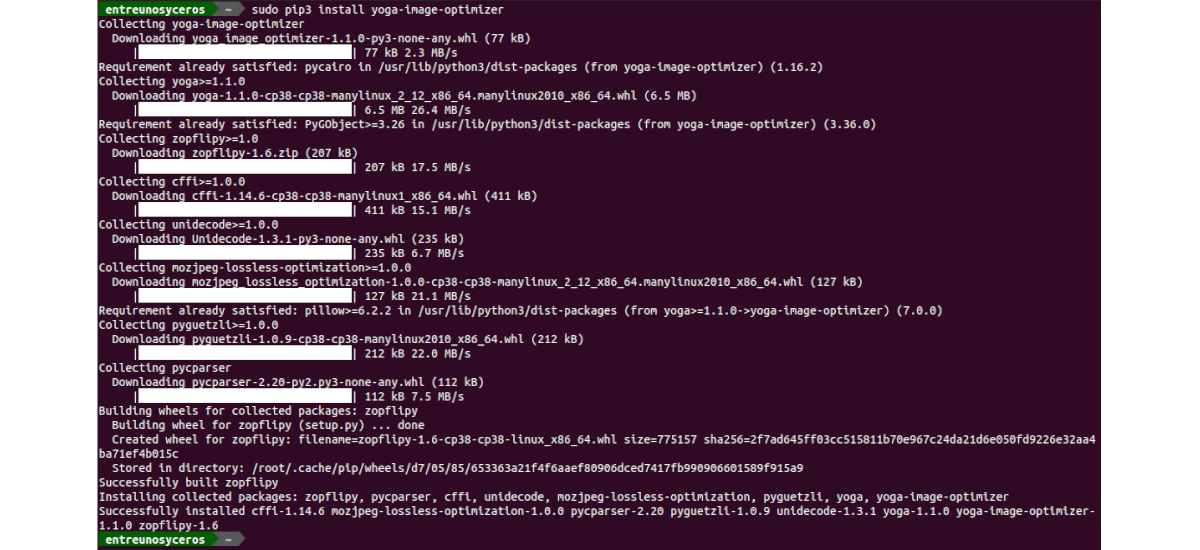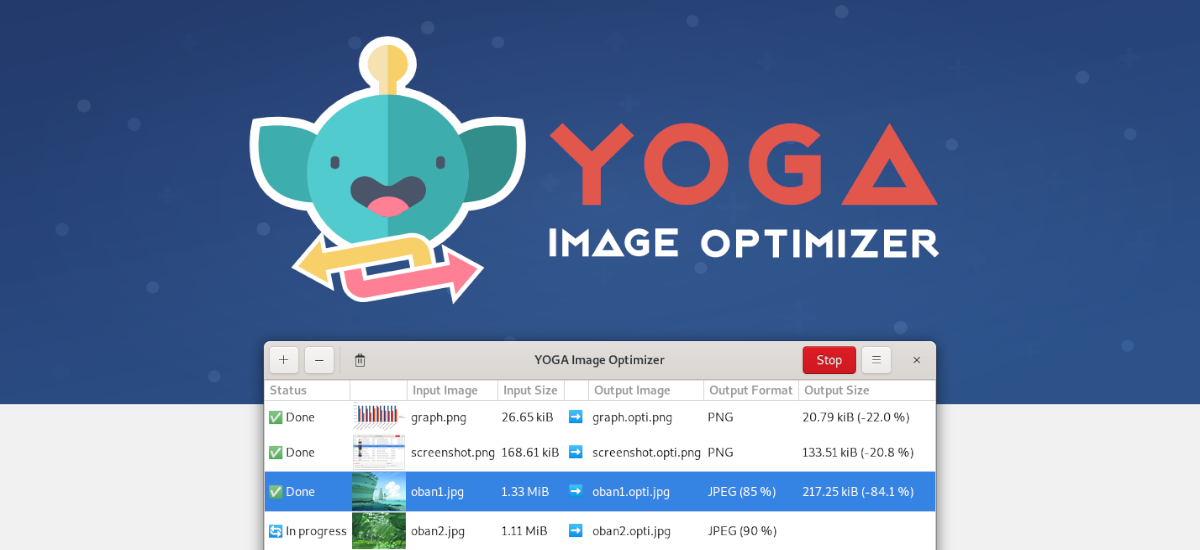
У наступній статті ми розглянемо оптимізатор зображень YOGA. Це інструмент для пакетного перетворення фотографій у JPEG, PNG та WEBP та стиснення розмірів файлів з еквівалентною якістю. Це безкоштовний інструмент із відкритим кодом, який базується на інструменті командного рядка YOGA.
Бекенд YOGA використовує бібліотеку Python Pillow для перетворення зображень у PNG, JPEG або WebP. Користуйтесь бібліотекою Гецлі Google створює файли JPEG, які зазвичай на 20-30% менше, ніж у використанні libjpeg. Бібліотеки Зопфліпнг y libwebp Google використовуються для оптимізації інших двох форматів зображень. Інструмент командного рядка також підтримує перетворення та оптимізацію 3D -моделей за допомогою бібліотеки Асимп.
Загальна характеристика оптимізатора зображень YOGA
- Офіційний фронт-енд YOGA надає простий у використанні графічний інтерфейс для виконання процесу перетворення та оптимізації зображення на Gnu / Linux та Windows.
- Дозволить нам відкрити групу зображень із відображенням їх мініатюр, назви та розміру вхідного файлу, а також вихідної назви та формату файлу.
- YOGA Image Optimizer підтримує різні формати введення та може генерувати оптимізовані файли JPEG, PNG та WebP (як з втратою, так і без втрат).
- Перш ніж натиснути кнопку «Оптимізувати» ми дозволить вам вибрати вихідний формат і встановити рівень стиснення для кожного з зображень.
- У нас буде багатопотокова підтримка. Ми зможемо встановіть, скільки ядер процесора використовувати.
- Пропонує a темний режим.
- Шаблон виведення налаштовані
Встановіть YOGA Image Optimizer на Ubuntu
Для Gnu / Linux це програмне забезпечення можна встановити через пакет Flatpak або за допомогою pip3.
Через пакет Flatpak
Якщо ви використовуєте Ubuntu 20.04, але у вас досі немає цієї технології на вашому комп’ютері, ви можете продовжити Керівництво що колега написав у цьому блозі деякий час тому, щоб увімкнути його.
Коли ви зможете встановити пакети flatpak, вам потрібно буде лише відкрити термінал (Ctrl + Alt + T) і скористатися наступним встановити команду:
flatpak install flathub org.flozz.yoga-image-optimizer
Після установки ми можемо знайти програму запуску у графічному середовищі.
Видаліть
Якщо ця програма вас не переконає, можна легко зняти виконавши в терміналі таку команду (Ctrl + Alt + T):
flatpak uninstall --delete-data org.flozz.yoga-image-optimizer
За допомогою pip3
Для тих, кому не подобаються пакети Flatpak, у них є можливість використовуйте pip3. Хоча цей варіант, НЕ створюйте ярлик програми щоб запустити його з робочого столу.
По -перше, ми збираємось відкрити термінал (Ctrl + Alt + T) і в ньому ми виконаємо таку команду, щоб встановити необхідні бібліотеки:
sudo apt install git build-essential python3 python3-dev python3-pip libgirepository1.0-dev libcairo2-dev pkg-config gir1.2-gtk-3.0
Тоді ми можемо встановіть пакет додатків за допомогою команди:
sudo pip3 install yoga-image-optimizer
Як я вже сказав вище, пакет pip не має прямого доступу до програми. З цієї причини вам потрібно виконати таку команду, щоб запустити її з терміналу та створити файл .desktop:
yoga-image-optimizer
Видаліть
в видалити пакет цього додатка, нам потрібно буде лише відкрити термінал (Ctrl + Alt + T) і використати в ньому команду:
sudo pip3 uninstall yoga-image-optimizer
Основне використання YOGA з терміналу
Окрім використання графічного середовища, яке, на мою думку, не має багато пояснення, ми також можемо використовуйте термінал для оптимізації наших зображень. Найпростіший спосіб оптимізувати зображення з терміналу за допомогою такої команди:
yoga image imagen-entrada.png imagen-salida.webp
Якщо вихідний формат не вказаний у терміналі, YOGA генерує зображення такого ж формату, що і вхідне зображення. Тільки PNG, JPEG та WEBP підтримуються як вхідні, якщо вихідний формат чітко не вказано.
Формат виводу можна визначити за допомогою –Опція формату виводу:
yoga image --output-format=jpeg imagen-entrada.png imagen-salida.jpeg
Підтримуються такі формати:
- турінг: Це значення за замовчуванням. Вихідний формат буде таким самим, як і вхідне зображення.
- автоматичний: Формат виведення вибирається автоматично. YOGA буде генерувати PNG, якщо вхідне зображення використовує прозорість, інакше воно буде генерувати JPEG.
- PNG: генерує зображення PNG.
- JPEG: створює зображення у форматі JPEG.
- webp- Створює зображення WEBP із втратами.
- webpl: створити образ WEBP без втрат
Ця програма також дозволяє змінювати розмір зображень за допомогою параметра –resize:
yoga image --resize=512x512 imagen-entrada.png imagen-salida.png
У цьому випадку, якщо ширина та висота мають однакове значення, нам не потрібно вказувати обидва.
YOGA також дозволить нам встановити бажану якість файлів JPEG та WebP які можна створити за допомогою опцій –Jpeg-якість y -Якість веб-сайту. Ці параметри приймають ціле число від 0 (файли нижчої якості) і 100 (файли більш високої якості) як параметр:
yoga image --output-format=jpeg --jpeg-quality=84 imagen-entrada.png imagen-salida.jpg
Якщо ви користувач Gnu / Linux, це цікавий варіант для оптимізації зображень, який також є безкоштовним та відкритим. Це може дізнайтеся більше про цю програму у своїй сайт або в сховище на GitHub проекту.